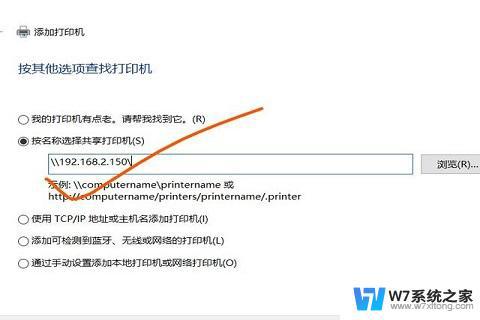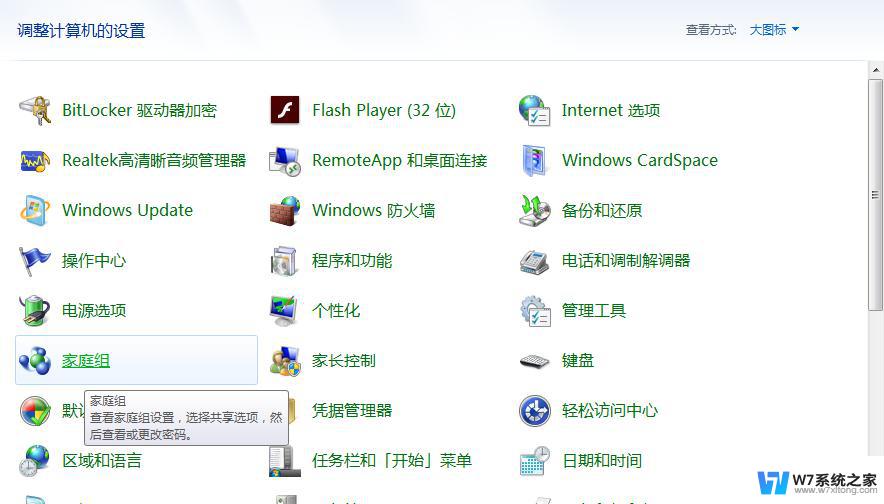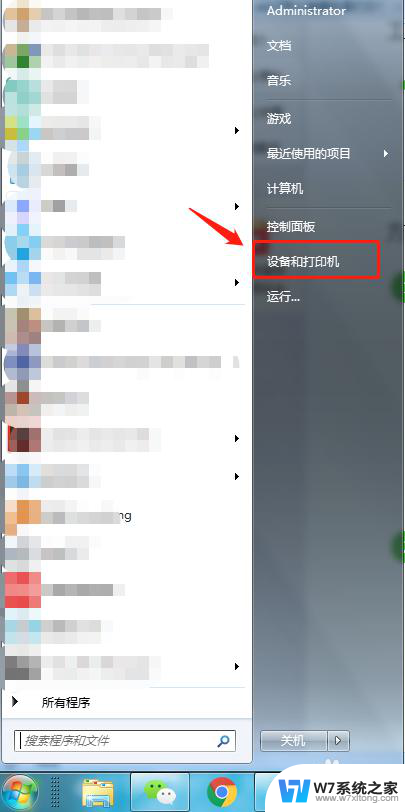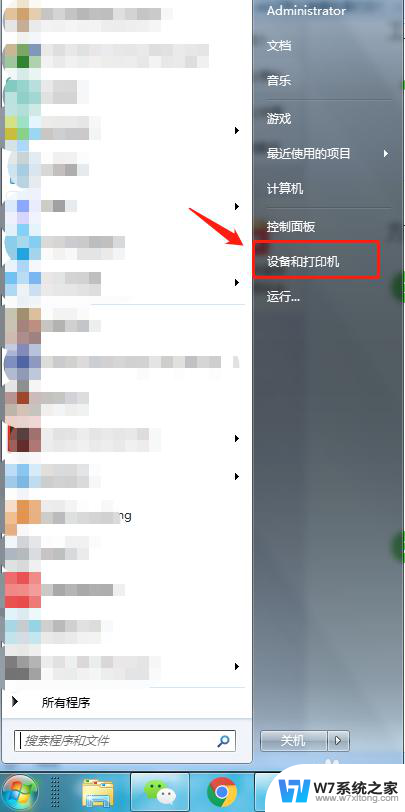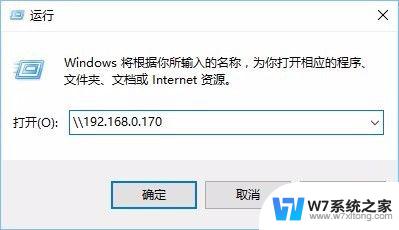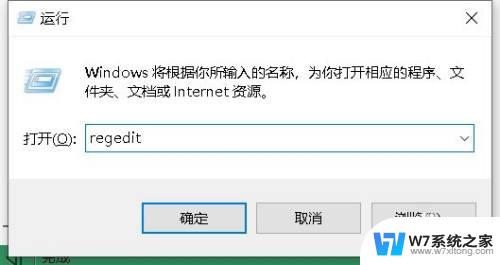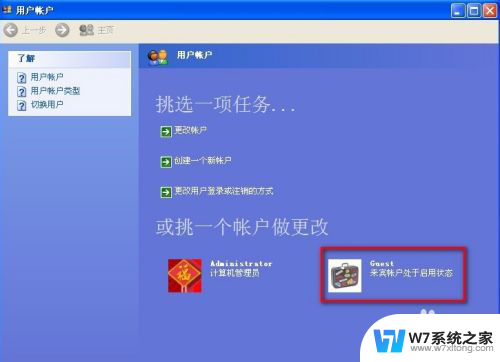win7网络共享需要输入用户名和密码 win7共享打印机输入用户名密码失败怎么办
在使用Win7进行网络共享时,有时候可能会遇到需要输入用户名和密码的情况,尤其是在共享打印机时,输入用户名和密码失败可能会让人感到困惑。如果您遇到了这种情况,不要着急可以通过一些简单的方法来解决。接下来我们将介绍一些解决方案,帮助您顺利完成Win7网络共享和打印机共享的设置。
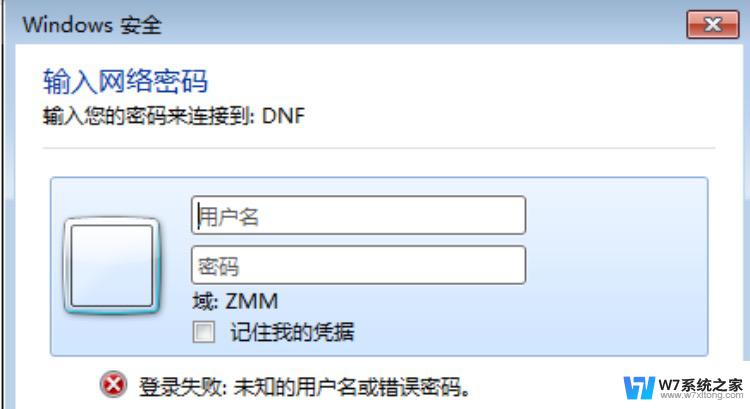
win7共享打印机需要输入用户名和密码怎么办?
具体步骤如下:
1. 打开win7桌面的此电脑或者计算机,选择管理打开;
2. 然后在计算机管理界面点击“用户”打开;
3. 接着选择点击“Guest”选项打开;
4. 取消所有勾选;
5. 最后不设置密码,点击“确认”按钮;
6. 如果以上操作还是需要输入密码的话,还可以按照以下操作选择删掉guest账户。打开win7电脑开始菜单,选择控制面板打开。找到管理工具打开后,选择点击本地安全策略;
7. 展开分配用户权限,找到‘拒绝从网络访问此计算机’。然后把Guest用户删除;
8. 重启计算机,等到再次访问共享打印机时就可以不用输入密码直接打印。输入一次以后就不用再次输入了。
以上就是win7网络共享需要输入用户名和密码的全部内容,如果有不清楚的用户可以根据小编的方法来操作,希望能够帮助到大家。